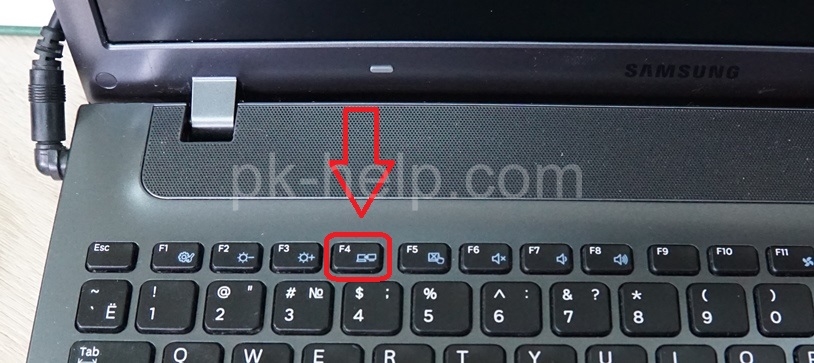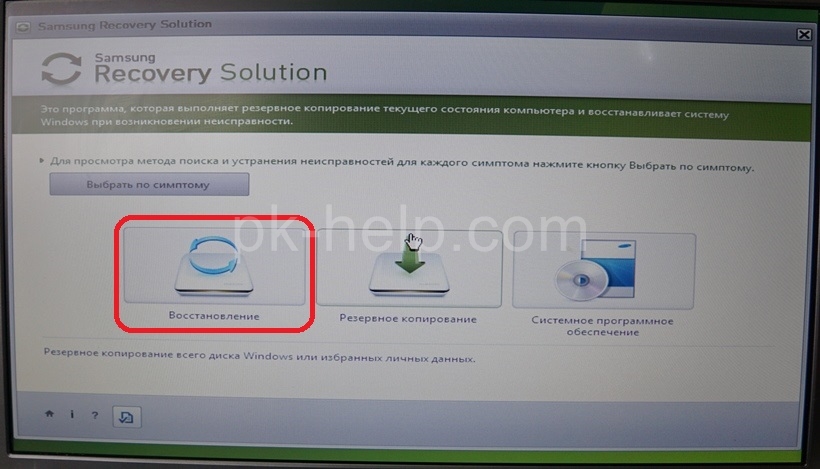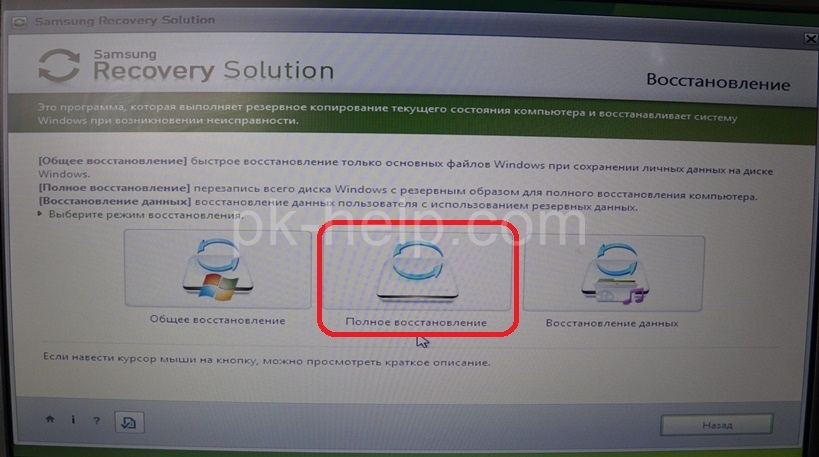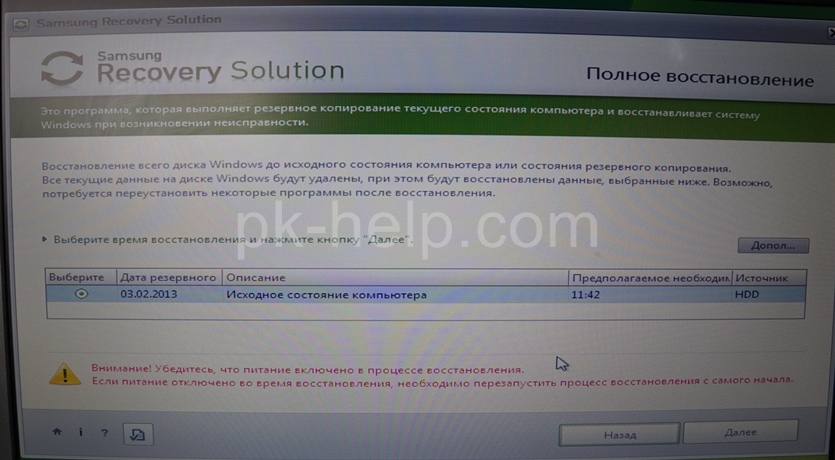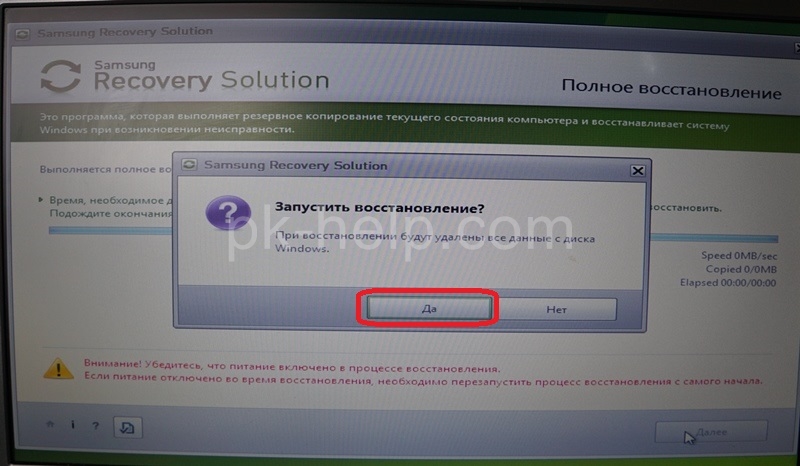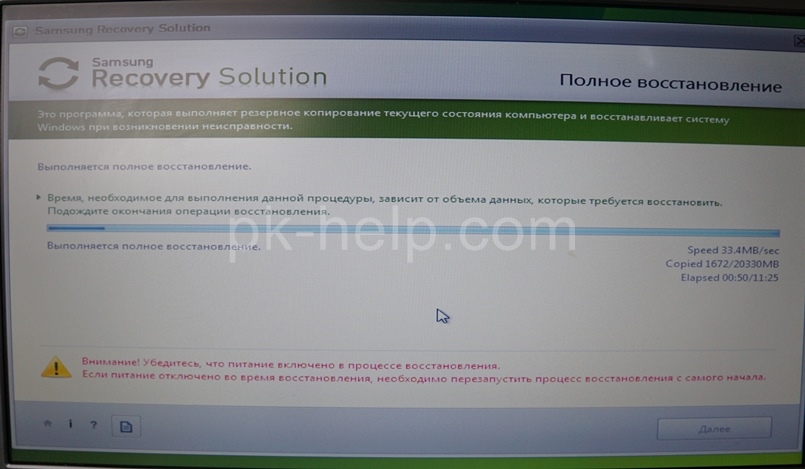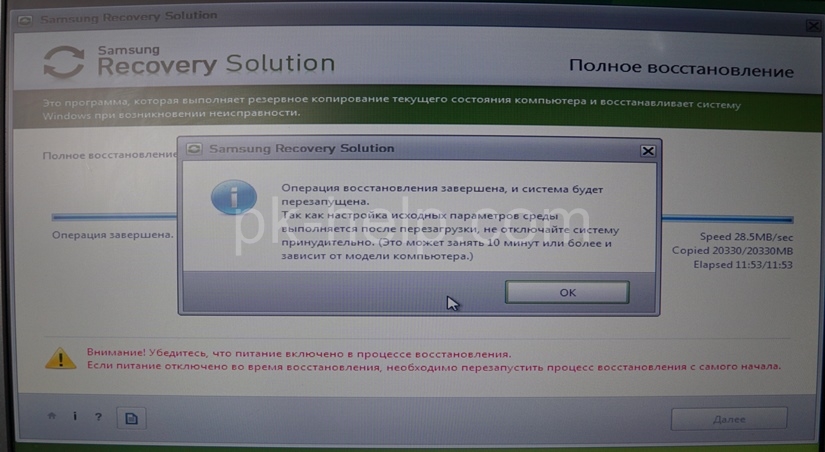Galaxy S8 и Galaxy S8 Plus, без сомнения, являются двумя самыми привлекательными Android-смартфонами на 2017 год. Если вы представляете собой владельца одно из таких устройств, то у вас наверняка установлено на них просто куча приложений и игр, предназначенных для работы в системе Android.
Однако, установка всего подряд, зачастую, приводит к последствиях разной тяжести. Например, при высокой загруженности различными приложениями и играми, смартфон может работать с пониженной производительностью, лагам, ошибкам и различным сбоям.
В такие моменты, вы наверняка захотите избавиться от всех бесполезных приложений и игр, чтобы сделать ваш смартфон Galaxy S8 или Galaxy S8 Plus снова максимально функциональным. Так сказать, привести смартфон к тому виду, при котором он был приобретен.
Если вы действительно хотите этого для своего Galaxy S8 или Galaxy S8, то вам на помощь идет процесс под названием сброс данных(или сброс до заводских настроек). Не стоит пугаться этого громогласного термина, так как ничего страшного или сложного он собой не представляет. Этот процесс занимает около пяти минут вашего драгоценного времени. Сейчас мы расскажем вам, как же осуществить сброс до заводских настроек на Galaxy S8 и Galaxy S8.
Сброс до заводских настроек Samsung j2

Что вам нужно знать перед тем, как мы начнем
Выполнение сброса данных – это довольно легкий процесс. Однако, вам нужно знать, что он сотрет все ваши приложения и файлы. В них входят аудио-треки, видео, изображения, контакты, данные календарей и прочее. Итак, перед началом процедуры, вы наверное захотите сохранить все важные для вас данные на какое-то внешнее хранилище, например, на SD-карту.
Как альтернатива, вы можете создать резервные копии своих приложений и игр на облачных сервисах. После того, как вы убедитесь, что сохранили все нужные данные, переходите к следующей части.
Снятие Factory Reset Protection
Этот шаг рекомендуется тем пользователям, которые не помнят данных для входа в свою учетную запись Google. Factory Reset Protection – это защитная функция, которая была интегрирована Google в операционную систему Android, начиная с версии 5.0. Ее главная задача заключается в защите от злоумышленников , которые хотят очистить ваше устройство и продать или использовать его.
Однако, если вы не запомнили ваши данные для учетной записи Google, то данная функция может вполне намертво заблокировать ваш смартфон Galaxy S8 или Galaxy S8 Plus. Так что лучше отключить Factory Reset Protection перед выполнением сброса к заводским настройкам, чем мы сейчас, собственно, и займемся.
Для начала, перейдите в настройки своего устройства. Затем откройте раздел «Облачное хранилище и аккаунты», а потом откройте «Аккаунты». Нажмите на пункт «Google». Теперь нажмите на значок «•••» в правом верхнем углу и выберите «Удалить аккаунт». После того, как вы избавитесь от функции Factory Reset Protection, ваше устройство спокойно можно будет подвергать процессу сброса до заводских настроек.
Мягкий сброс(Soft Reset )
Наиболее простой и, скорее всего, самый используемый способ выполнить сброс до заводских настроек на вашем Galaxy S8 и S8 Plus – это воспользоваться внутренними настройками устройства.
Однако, для начала вы должны убедиться, что ваш смартфон заряжен хотя бы наполовину . Зарядите его до этой отметки, если он разряжен. Далее пройдите в настройки смартфона и кликните на раздел «Об устройстве». Нажмите на самую последнюю опцию «ИЩИТЕ ЧТО-ТО ДРУГОЕ? СБРОС». Затем нажмите на опцию «Сброс настроек».
Теперь нажмите на кнопку «Сброс» и нажмите на «Удалить все». Вот и все. Теперь вам нужно выждать несколько минут, пока ваш Galaxy S8 или S8 Plus будет выполнять сброс настроек до заводских значений. Как только он закончится, то вы увидите приветственный экран.
Жесткий сброс(Hard Reset)
Если по каким-то причинам вы не можете получить доступ к настройкам Galaxy S8 или S8 Plus, то не переживайте, так как существует запасной метод выполнения сброса настроек устройства – Хард ресет. В этом методе, вы сможете стереть все данные через специальный режим Восстановления вашего смартфона.
Для начала, убедитесь, что смартфон заряжен хотя бы на 50% процентов. Если ваш телефон внезапно отключится во время выполнения восстановления из-за нехватки заряда, то проблемы могут быть просто катастрофическими. Обязательно зарядите телефон, даже если вы не можете его включить.
Ок, телефон Galaxy S8 или S8 Plus заряжен и теперь пора переходить к делу. Нажмите комбинацию клавиш Bixby+Громкость↑+Питание и удерживайте ее в течение нескольких секунд. Вы должны будете увидеть на дисплее устройства логотип Samsung.
После прошествия 30 секунд, вы должны будете увидеть Меню Восстановления Android: можете отпускать зажатые кнопки, указанные выше. Если же вы так и не увидели этого меню, то вам придется повторить все действия по второму кругу.
Как только вы войдете в Меню Восстановления, опуститесь ниже по списку с помощью клавиши Громкость↓ до пункта «Wipe data/Factory reset». Затем нажмите на кнопку Питания, чтобы запустить в действие эту опцию. Далее найдите пункт «Yes delete all user data»(Да, удалить все данные пользователя) и снова нажмите на кнопку Питания для подтверждения намерений. После этого начнется процесс сброса настроек и стирание данных с вашего смартфона.
Как только процесс будет завершен, вы можете выбрать пункт «Reboot system now»(Перезагрузить систему сейчас) и нажать на кнопку Питания для выполнения перезагрузки. При загрузке устройства, вы увидите привычный приветственный экран, после чего можете настраивать смартфон под себя.
Итог
Выполнение сброса настроек на вашем Galaxy S8 или S8 Plus не представляет собой что-то крайне сложное. Просто следуйте вышеуказанным настройкам и все будет хорошо. Если же вы знаете английский на базовом уровне, то в Меню Восстановления у вас не будет абсолютно никаких проблем, так как там подписан каждый пункт. Главное запомните: в Меню Восстановления передвигаться нужно с помощью клавиш Громкости, а подтверждать выбор с помощью кнопки Питания.
Источник: gamesqa.ru
Как снести до заводских настроек самсунг
Бывают ситуации, когда ваш ноутбук начинает крайне медленно работать или заражен слишком большим количеством вирусов или вовсе показывает синий «экран сиерти» и никакие способы восстановления уже не помогают. Остается только одно — переустанавливать систему! У многих при этих словах, потемнение в глазах и желание вызвать «компьютерщика», но на современных ноутбука (купленных 6-7 лет назад и меньше), процедура переустановки Windows упрощена до предела и сводится к нажатию нескольких клавиш. Как переустановить систему на ноутбуке Самсунг и вернуть его к заводским настройкам пойдет речь в этой статье.
Кто раз в несколько лет покупает ноутбуки, заметили, что раньше к ноутбуку прилагался диск восстановления, на котором была Windows и драйвера, сейчас же никаких дисков нет. Неужели производители стали на этом экономить?! Нет, на самом деле все проще- теперь на жестком диске выделятся раздел, где храниться образ Windows для восстановления.
Согласитесь это удобно, поскольку диски довольно часто терялись, да и в современных ноутбуках не всегда есть дисковод. Т.е. если вы задумали вернуть ноутбук к исходному состоянию, то вам потребуется задействовать это скрытую область для восстановления. Как вы понимаете не на всех ноутбуках это можно сделать, во первых, на вашем ноутбуке изначально должна стоять Windows 7, 8, 10 и второй момент, вы не должны случайно или нет удалить раздел с образом Windows (иногда этим грешат юные компьютерщики, дабы освободить несколько ГБ памяти). Что бы убедиться что раздел на месте, нажмите сочетании клавиш «Win» + «R» и введите diskmgmt.msc (работает в Windows 7, 8, 10).
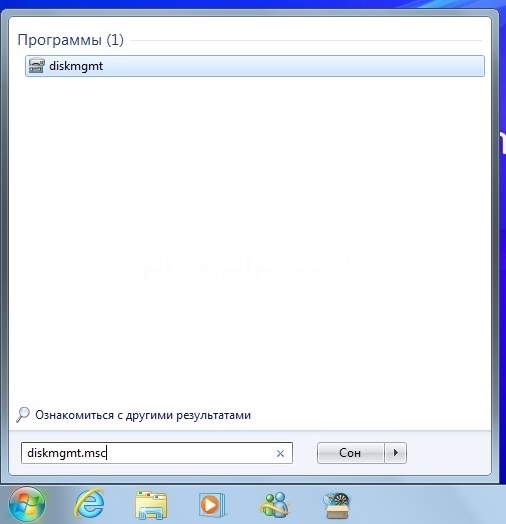
Откроется Диспетчер дисками, там вы увидите срытый раздел с Windwos, если он там есть то можно приступить к восстановлению ноутбука к заводским настройкам.
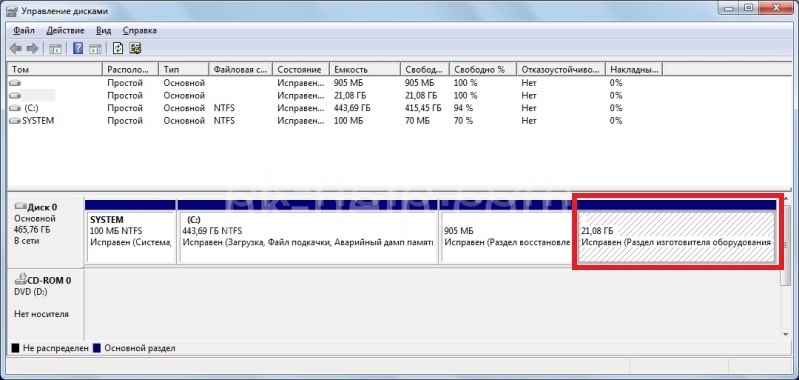
Внимание . Дальнейшие действия приведут к полной потери всех данных на ноутбуке, перед восстановлением Windows, скопируйте данные на флешку или внешний жесткий диск. Это касается не только диска C, но и дисков D и др. (если вы их создавали). Ноутбук Самсунг вернется к состоянию как вы его купили в магазине!
Выключите ноутбук и при включений нажмите кнопку для запуска восстановления Windows «F4»
Запустится утилита восстановления Samsung Recovery Solution. Выберите «Восстановление».
Далее нажмите «Полное восстановление».
Выберите «Исходное состояние компьютера» и нажмите «Далее».
Нажмите «Да» на вопрос запуска восстановления.
Запустить процесс сброса настроек и переустановки Windows, подождите.
Далее программа попросит перехагрузить ноутбук Самсунг, нажмите «Ок».
Затем вы увидите окно ввода настроек Windows. На этом процесс восстановления до заводских настроек ноутбука Samsung можно считать оконченным.
Как вы могли заметить даже ребенок справится с сброса настроек до заводских на ноутбуках Самсунг, главное не боятся и делать все по инструкции.
Как вернуть ноутбук Samsung к заводскому состоянию (Samsung Recovery Solution)
Источник: pk-help.com
Сброс до заводских настроек (hard reset) для телефона Samsung Galaxy A73 5G
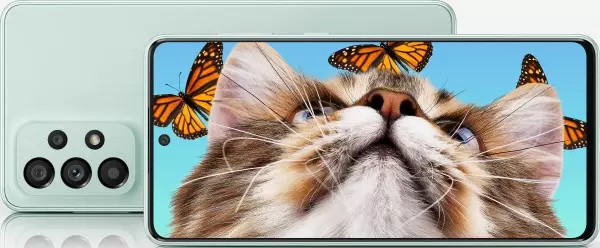
Есть много причин, по которым вам может потребоваться выполнить полный сброс до заводских настроек смартфона (Hard Reset) Samsung Galaxy A73 5G. Обычно эту процедуру выполняют для восстановления работоспособности системы, которая была нарушена вирусами, удалением системных файлов, «корявым» обновлением прошивки и многими другими вещами. Хард Ресет выполнить очень легко на любом смартфоне, но вы должны знать о последствиях этого действия и уметь сделать резервную копию системы и файлов. Обо всем этом мы подробно расскажем ниже.